NOTE
Esta documentação está sendo elaborada. Algumas funcionalidades do Allcance SMS ainda não estão detalhadas aqui. Qualquer dúvida, não hesite em contactar o nosso suporte.
Rastreadores
Como funciona?
Com os rastreadores, é possível criar campanhas de maneira mais prática, enviando uma ou mais mensagens de uma só vez para um ou vários números de telefone. Também é possível programar esses envios para ocorrerem em intervalos específicos de tempo.
Criando um ou vários rastreadores
No menu lateral, clique em "Rastreadores" e, em seguida, em "Enviar comandos". Na página de rastreadores, clique no botão "Novo".
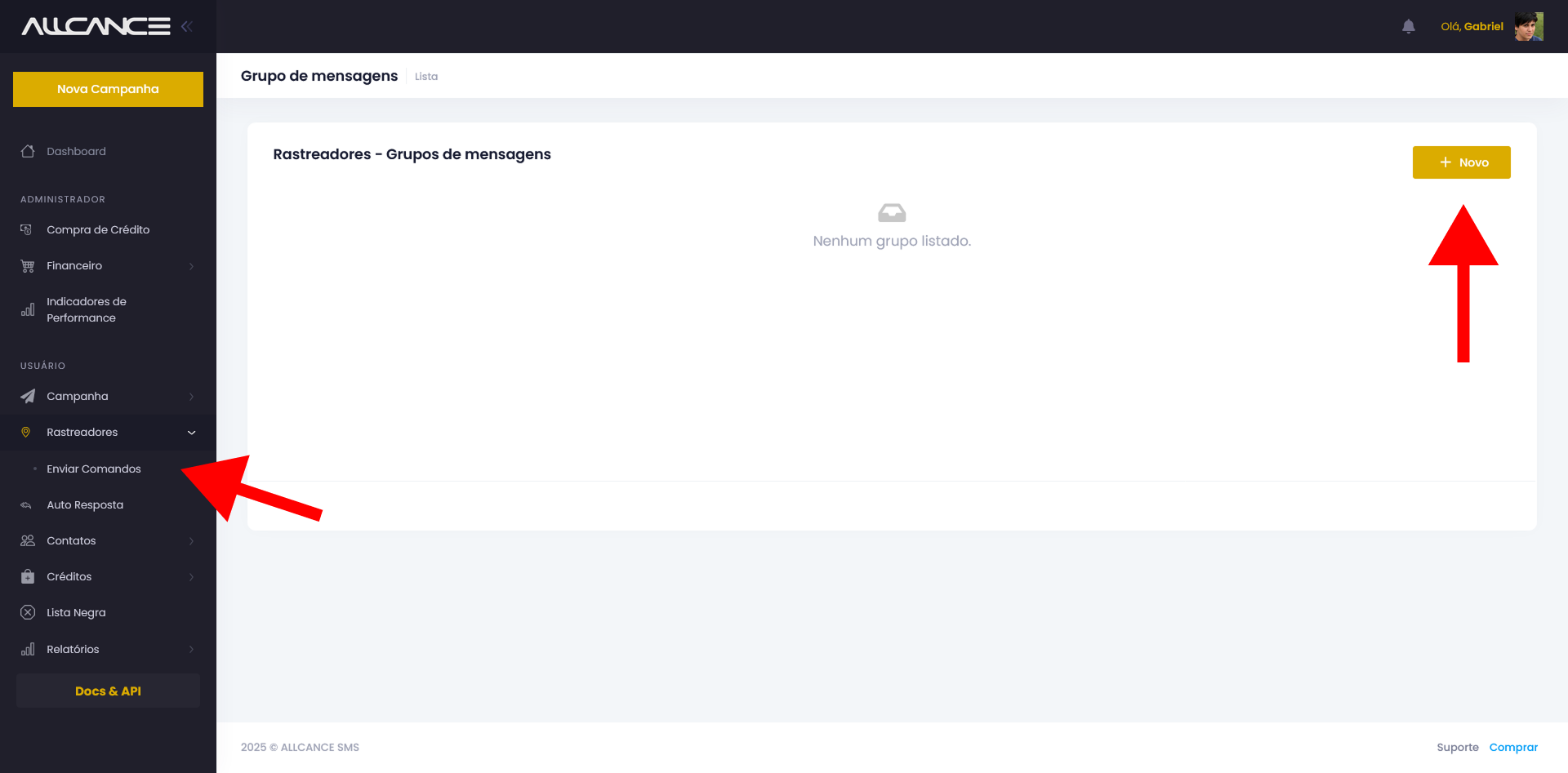
Criando a partir de um arquivo Excel
Clique no botão "Importar arquivo".
Em seguida, clique em "Baixe aqui o modelo de arquivo".
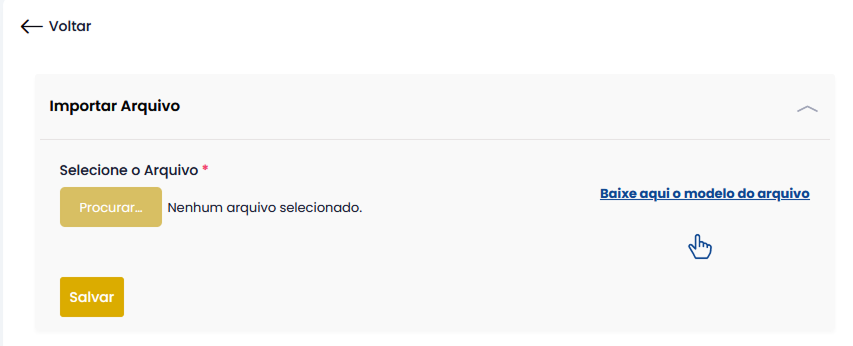
Abra o arquivo baixado para editá-lo.
No arquivo modelo, existem 3 rastreadores e para cada um, 4 mensagens (A1 à A4, B1 à B4, C1 à C4).
Grupo Rastreador 1 A1 A2 A3 A4 Rastreador 2 B1 B2 B3 B4 Rastreador 3 C1 C2 C3 C4 - Na primeira coluna, o nome do rastreador é definido. O primeiro chamará "Rastreador 1", o segundo "Rastreador 2" e o último "Rastreador 3".
- A partir da segunda coluna, são definidas as mensagens para cada rastreador.
Altere as mensagens e os nomes dos rastreadores conforme necessário.
Grupo Rastreador 1 Mensagem 1 do rastreador 1 Mensagem 2 do rastreador 1 Mensagem 3 do rastreador 1 Rastreador 2 Mensagem 1 do rastreador 2 Mensagem 2 do rastreador 2 Mensagem 3 do rastreador 2 Rastreador 3 Mensagem 1 do rastreador 3 Mensagem 2 do rastreador 3 Mensagem 3 do rastreador 3 De volta ao painel, clique em "Procurar" e selecione o arquivo com a planilha. Em seguida, clique em "Salvar".
Se tudo correr bem, a mensagem de sucesso na importação aparecerá:
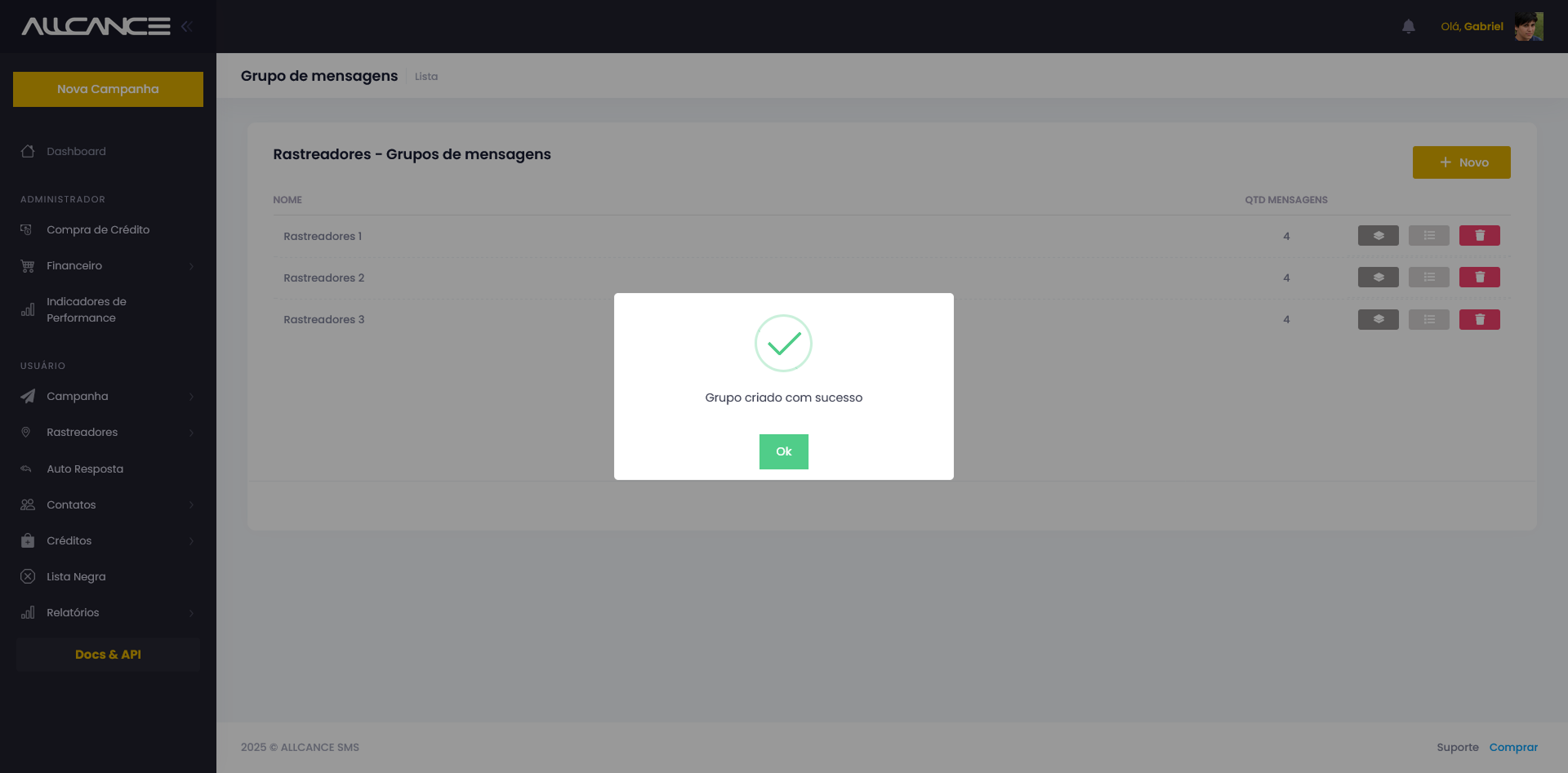
Pronto! Os rastreadores foram criados!
Criando manualmente
Na página de rastreadores, clique no botão "Novo".
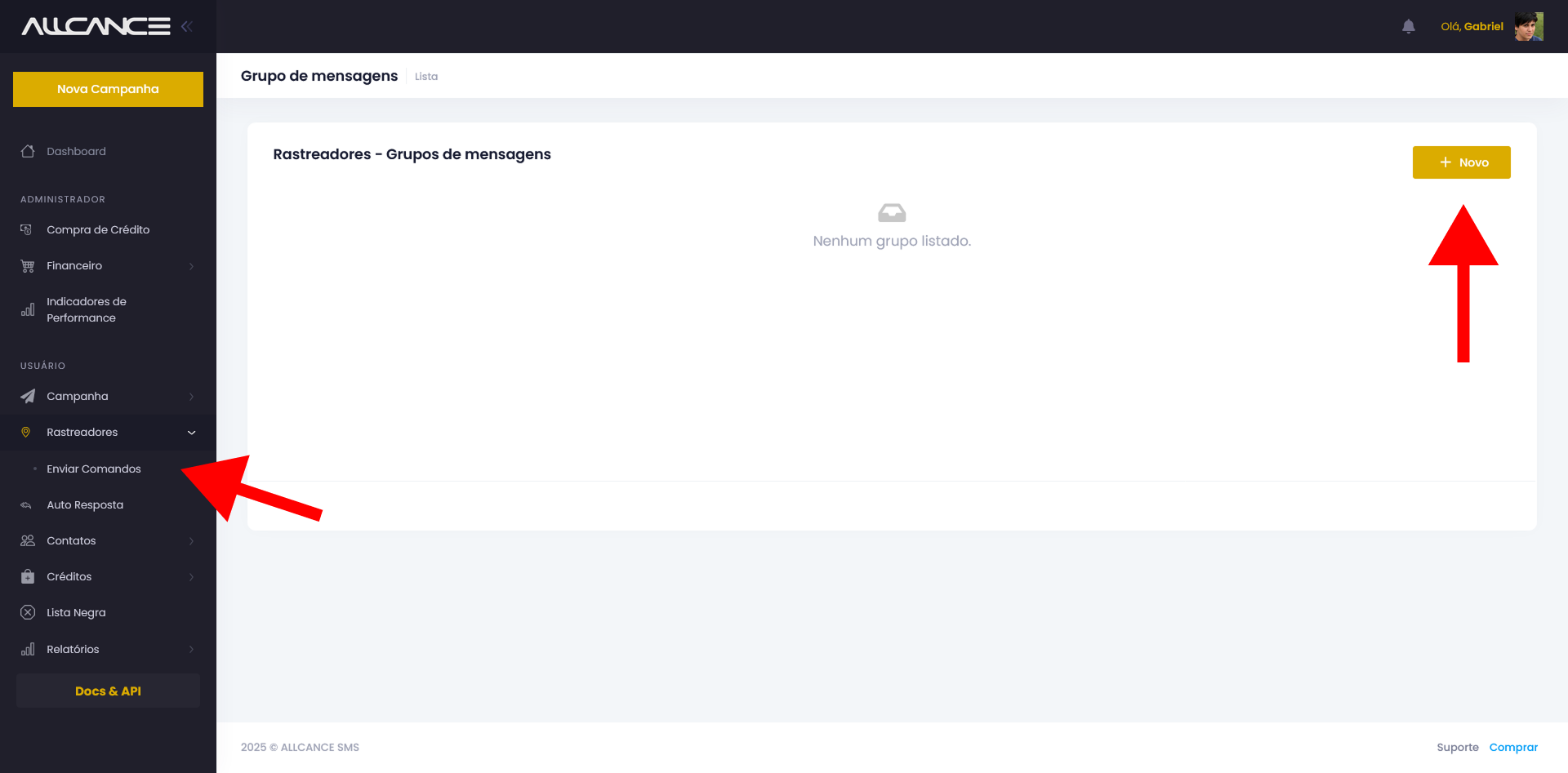
No formulário, crie um nome para identificar o rastreador.
Depois, defina as mensagens. Você pode adicionar mais mensagens clicando no botão "Adicionar" ou removê-las com o ícone de lixeira.
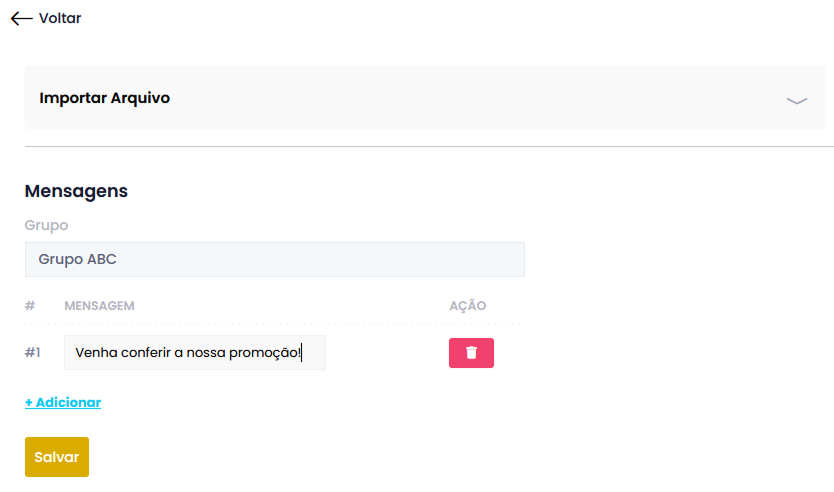
Após definir as mensagens, clique no botão "Salvar".
Se tudo correr bem, a mensagem de sucesso na importação aparecerá!
Pronto! O rastreador foi criado.
Criando uma rotina de disparos
Na página de rastreadores, escolha um rastreador para criar a rotina.
Clique no primeiro botão, com ícone de dois triângulos.
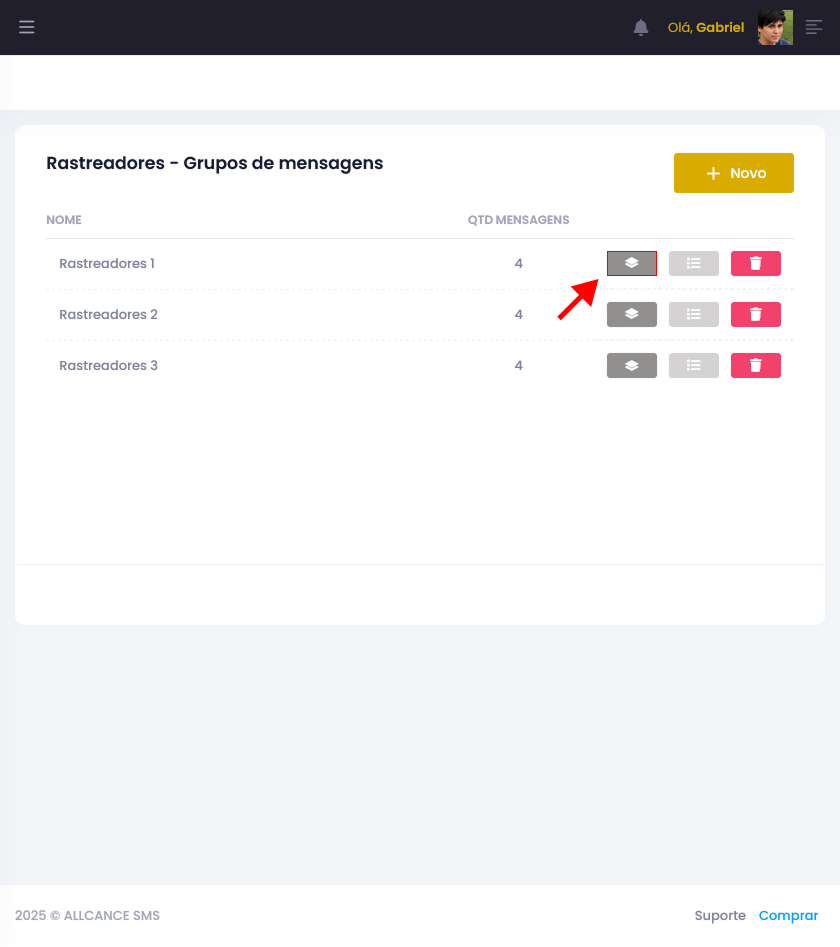
Um popup será aberto. É através dele que a rotina será criada. Lembre-se de que os disparos são feitos por meio da criação de uma campanha. Portanto, aqui você estará criando uma campanha.
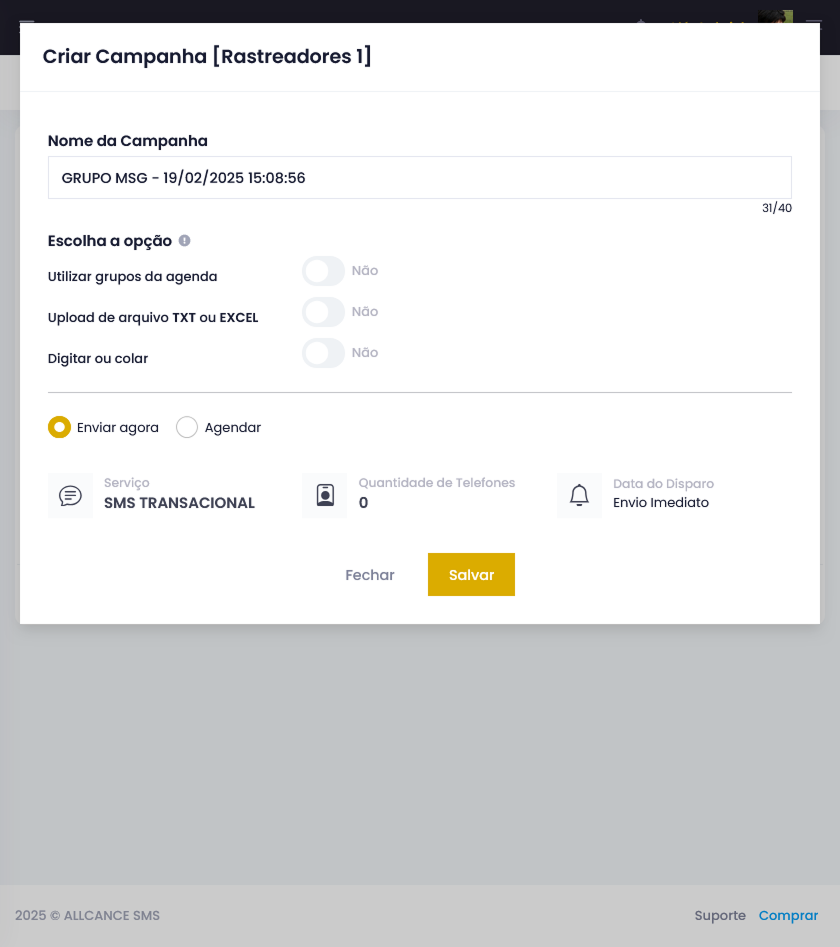
O campo "Nome da campanha" já vem com uma sugestão do sistema. Você pode alterá-lo, se desejar.
Para adicionar números de telefone à campanha, escolha entre puxar os números de um grupo salvo, fazer upload de um arquivo ou digitar e colar. Selecione a opção desejada, marque o seletor e preencha os dados ou faça upload do arquivo.
Depois, escolha se o disparo será feito imediatamente ou em um horário agendado. Se for agendar, informe o dia e a hora do disparo.
Na última parte do popup, há um resumo da campanha: o serviço disponível para essa forma de envio é o SMS Transacional; a quantidade de números que receberão a mensagem e a data do disparo.
Revise as informações e clique em "Salvar" para criar a campanha.
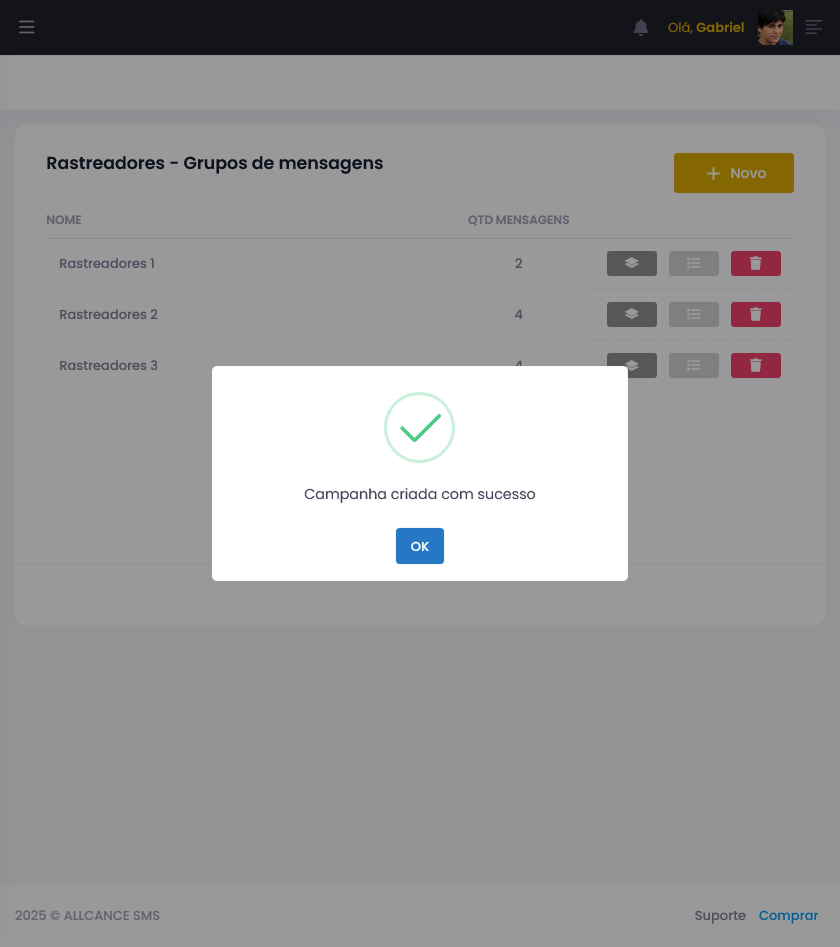
Se tudo correr bem, a mensagem de sucesso aparecerá. Para saber como conferir a campanha criada, clique aqui.
Ver, adicionar, excluir e editar mensagens
O Painel oferece opções para manipular os rastreadores. Você pode visualizar, adicionar, excluir e editar as mensagens, criar uma rotina e excluir um rastreador.
Na página de rastreadores, escolha um rastreador.
Clique no segundo botão de ação, de cor cinza-claro, com o ícone de lista.
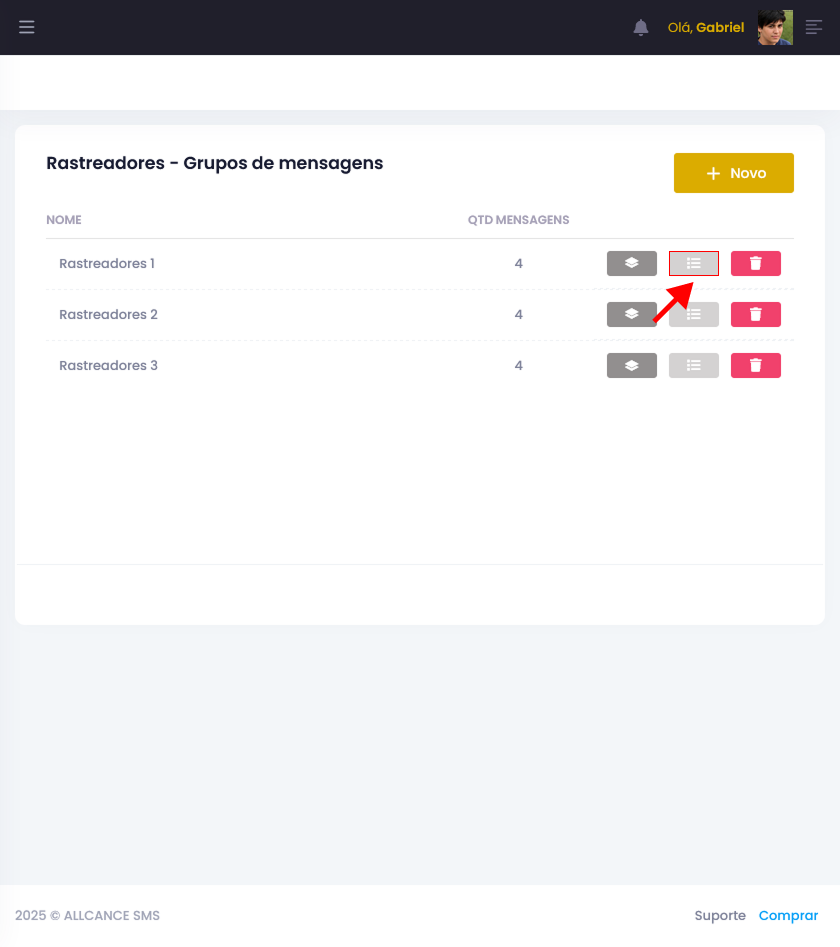
Um popup será aberto com as mensagens deste rastreador.
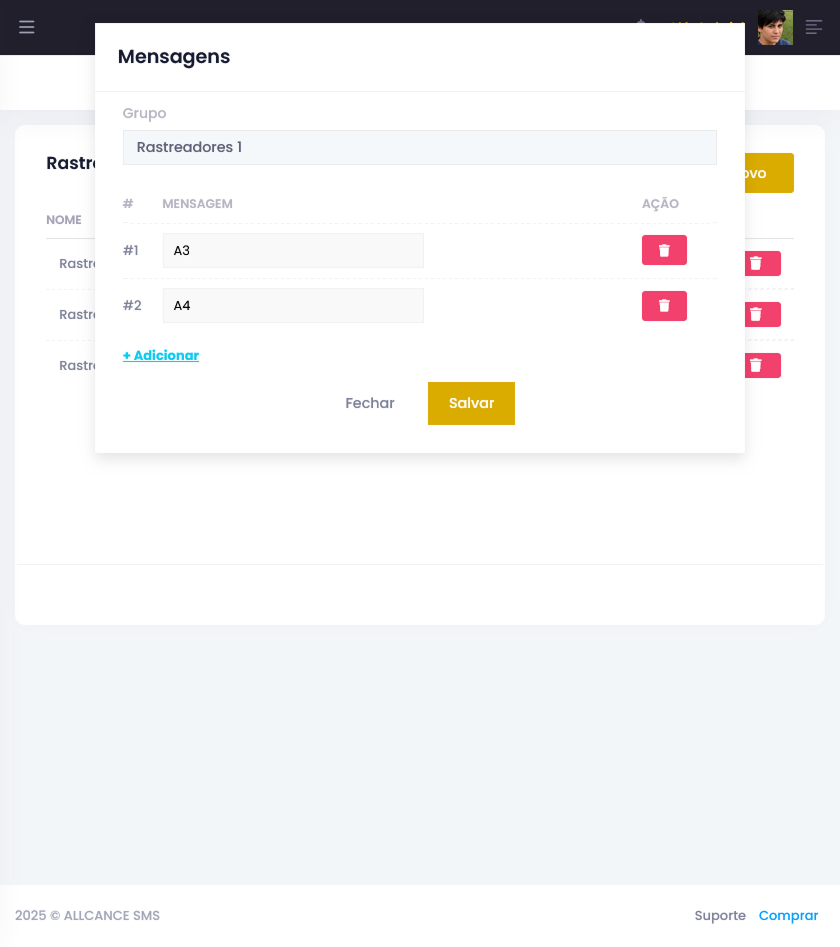
Para editar uma mensagem, basta alterar seu conteúdo.
Para excluir, clique no botão com ícone de lixeira.
Para adicionar uma nova mensagem, clique no botão "Adicionar" e preencha o campo com o conteúdo da mensagem.
Após fazer as alterações, clique em "Salvar" no final do popup.
Alterar o nome do rastreador
Na página de rastreadores, escolha um rastreador.
Clique no segundo botão de ação, de cor cinza-claro, com o ícone de lista.
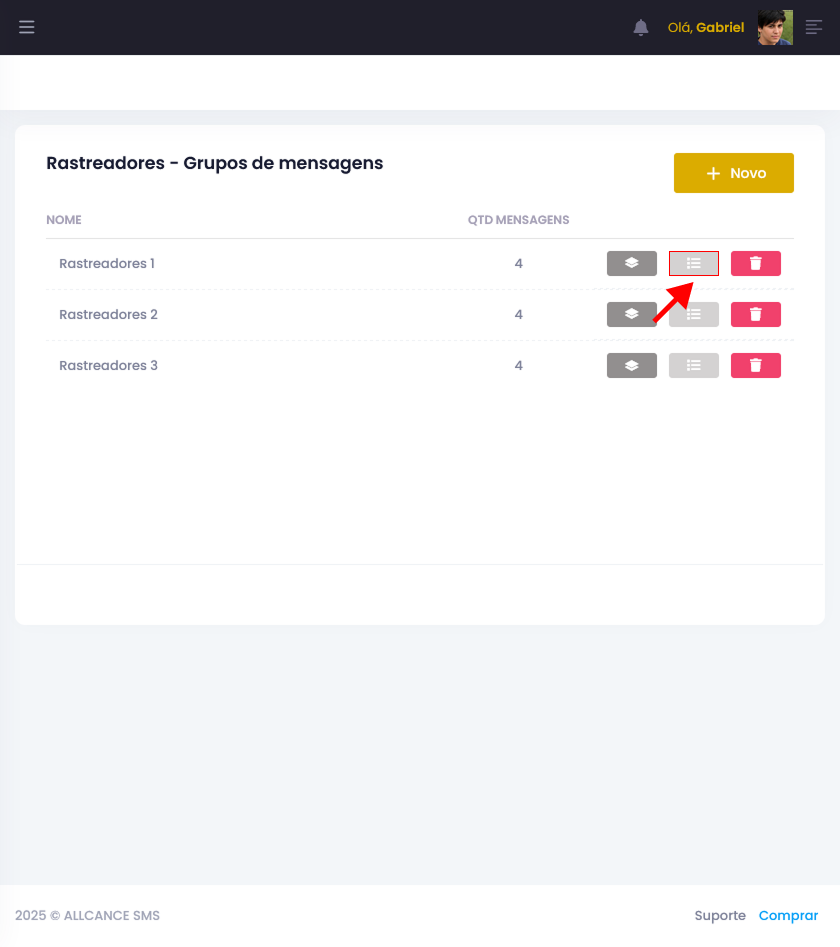
Um popup será aberto com as mensagens e informações do rastreador.
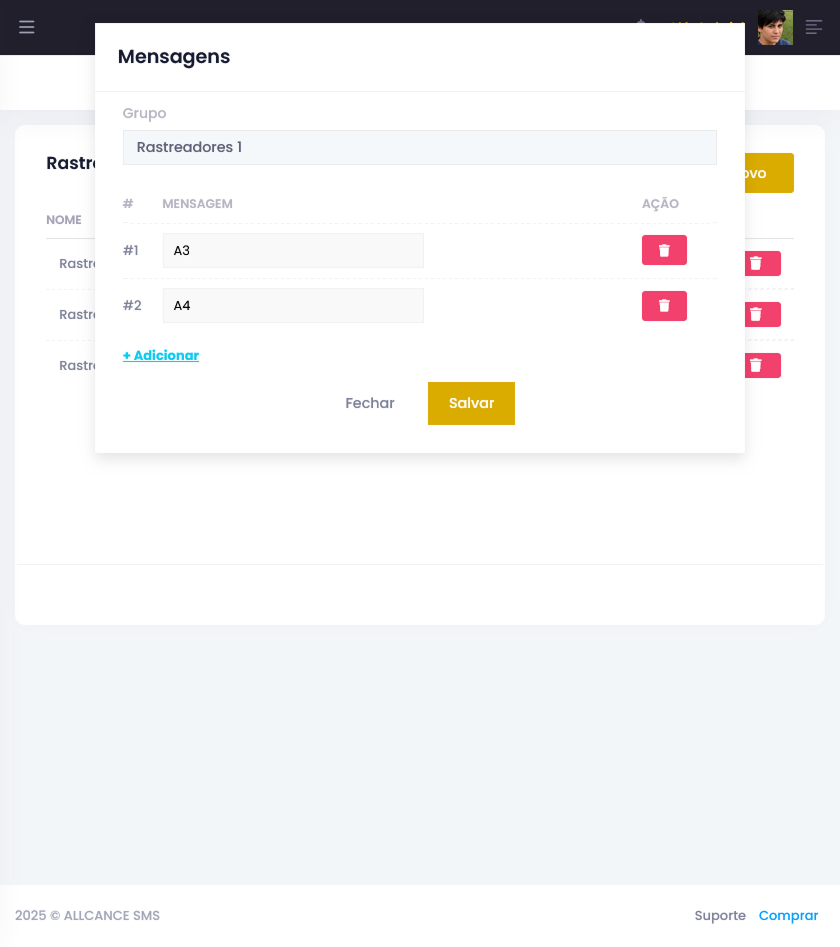
Para editar o nome, basta alterá-lo no campo "Grupo". Depois, clique em "Salvar" para confirmar a alteração.
Excluir um rastreador
Na página de rastreadores, escolha um rastreador.
Clique no terceiro botão de ação, vermelho, com o ícone de lixeira.
Um popup será aberto. Basta confirmar a exclusão clicando em "Sim":
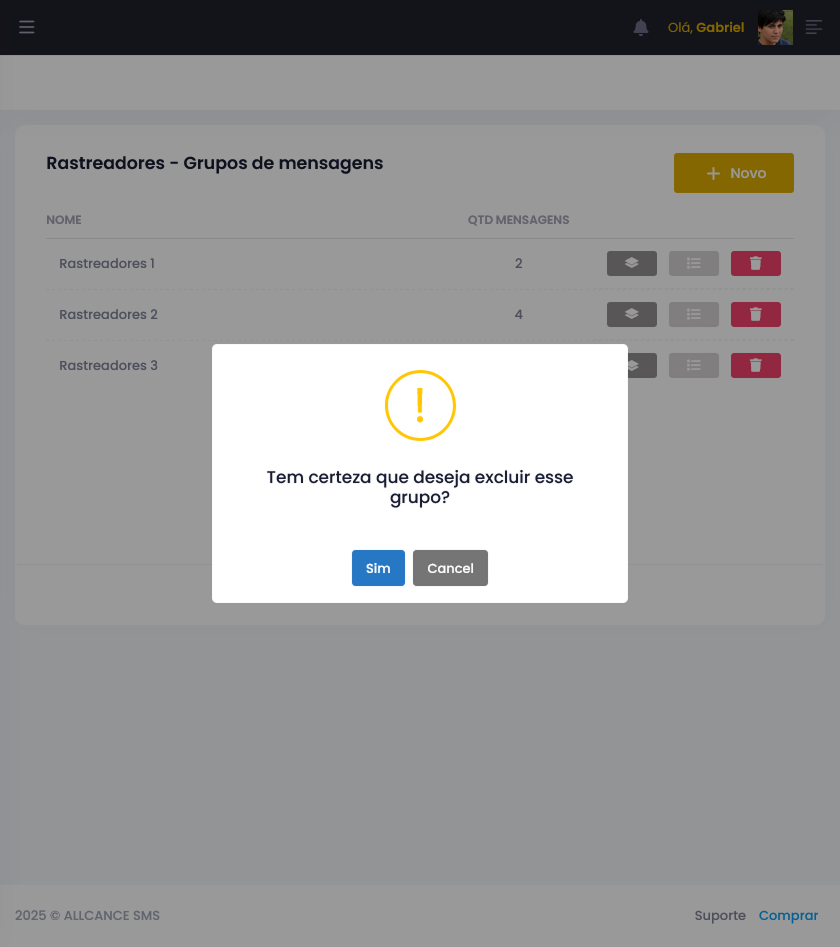
Se tudo der certo, uma mensagem de sucesso aparecerá e o rastreador não será mais exibido na lista de rastreadores.
